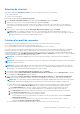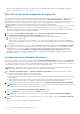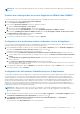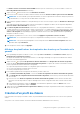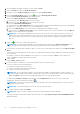Install Guide
Table Of Contents
- OpenManage Integration for VMware vCenter version 4.3 Guide d'installation du client Web
- Introduction
- Gestion des licences d'OpenManage Integration for VMware vCenter
- Remarques importantes à titre de référence
- La configuration matérielle requise
- Configuration logicielle requise
- Informations sur les ports
- Liste de contrôle des prérequis
- Installation, configuration et mise à niveau d'OMIVV
- Téléchargement d'OpenManage Integration for VMware vCenter
- Déploiement de l'OVF OMIVV à l’aide du client Web vSphere
- Génération d'une requête de signature de certificat
- Chargement d'un certificat HTTPS
- Enregistrement d'un vCenter Server par un utilisateur non-administrateur
- Enregistrement d'OpenManage Integration for VMware vCenter et importation du fichier de licence
- Mise à niveau des vCenter enregistrés
- Vérification de l'installation
- Mise à jour de l'appliance virtuelle et de l'emplacement de son référentiel
- Mise à niveau d'OMIVV d'une version existante vers la version actuelle
- Mise à jour de l'appliance via des sauvegardes et restaurations
- Récupération d'OMIVV après le désenregistrement d'une version antérieure d'OMIVV
- Configuration d'appliance pour VMware vCenter
- Tâches de configuration via l'Assistant Configuration
- Affichage de la boîte de dialogue de bienvenue de l'Assistant Configuration
- Sélection de vCenters
- Création d'un profil de connexion
- Planification des tâches d'inventaire
- Exécution de tâches de récupération de la garantie
- Configuration des événements et alarmes
- Configuration de la chaîne de communauté d'interruption SNMP
- Tâches de configuration via l'onglet Paramètres
- Paramètres d'appliance
- Configuration des paramètres de notification d’expiration de la garantie
- Configuration du référentiel de mise à jour du micrologiciel
- Création d'un catalogue dans un serveur d'applications DRM à l'aide d'OMIVV
- Configuration de la notification relative à la dernière version de l'appliance
- Configuration des informations d'identification pour le déploiement
- Paramètres vCenter
- Paramètres d'appliance
- Création d'un profil de châssis
- Tâches de configuration via l'Assistant Configuration
- Accès aux documents à partir du site de support Dell EMC
- Documentation connexe
REMARQUE : La lecture du catalogue à partir de la source et la mise à jour de la base de données OMIVV peuvent prendre jusqu'à
10 minutes.
Création d'un catalogue dans un serveur d'applications DRM à l'aide d'OMIVV
Cette section décrit le processus de création d'un catalogue dans un serveur d'applications DRM, versions 3.0 et ultérieures.
1. Sur la page d'accueil, cliquez sur Ajouter une nouvelle logithèque.
La fenêtre Ajouter une logithèque s'affiche.
2. Dans la fenêtre Ajouter une logithèque, effectuez les opérations suivantes :
a. Saisissez le Nom de la logithèque et la Description.
b. Dans le menu déroulant Catalogue de base, sélectionnez un catalogue.
c. Dans le menu déroulant Type d'intégration, sélectionnez OpenManage Integration for VMware vCenter.
3. Dans la fenêtre OpenManage Integration for VMware vCenter, saisissez l'IP de l'appliance virtuelle, l'IP du serveur vCenter,
les Nom d'utilisateur et Mot de passe, puis cliquez sur Connecter.
Le catalogue créé s'affiche sur la page d'accueil.
4. Pour exporter le catalogue, sélectionnez un catalogue et cliquez sur Exporter.
Configuration de la notification relative à la dernière version de l'appliance
Pour recevoir des notifications périodiques relatives à la disponibilité de la dernière version d'OMIVV (RPM, OVF, RPM/OVF), effectuez
les étapes suivantes pour configurer les notifications concernant la dernière version :
1. Dans OpenManage Integration for VMware vCenter, accédez à l'onglet Gérer → Paramètres, puis sous Paramètres d'appliance, à
droite de l'option Notification relative à la dernière version, cliquez sur l'icône
.
Par défaut, la notification relative à la dernière version est désactivée.
2. Dans la boîte de dialogue Notification et planification de récupération relatives à la dernière version, procédez comme suit :
a. Si vous souhaitez activer la notification relative à la dernière version, cochez la case Activer la notification relative à la dernière
version.
b. Sous Planification de récupération de la dernière version, sélectionnez les jours de semaine où vous souhaitez que cette
tâche soit exécutée.
c. Dans Heure de récupération de la dernière version, spécifiez l'heure locale requise.
L'heure que vous fournissez doit être votre heure locale. Tenez compte de l'éventuel décalage horaire pour exécuter cette tâche à
un moment approprié sur l'appliance OMIVV.
3. Pour enregistrer les paramètres, cliquez sur Appliquer. Pour réinitialiser les paramètres, cliquez sur Effacer. Enfin, si vous souhaitez
interrompre l'opération, cliquez sur Annuler.
Configuration des informations d'identification pour le déploiement
Les informations d'identification pour le déploiement vous permettent de configurer des informations d'identification afin de communiquer
en toute sécurité avec un système sans système d'exploitation détecté par détection automatique, jusqu'à ce que le déploiement du
système d'exploitation soit terminé. Pour une communication sécurisée avec l'iDRAC, OMIVV utilise les informations d'identification de la
détection initiale jusqu'à la fin du processus de déploiement. Au terme du processus de déploiement du système d'exploitation, OMIVV
modifie les informations d'identification iDRAC d'après le profil de connexion. Si vous modifiez les informations d'identification pour le
déploiement, tout système nouvellement détecté sera dynamiquement provisionné avec les nouvelles informations d'identification. En
revanche, les informations d'identification présentes sur les serveurs détectés avant le changement des informations d'identification pour
le déploiement ne sont pas concernées par ce changement.
REMARQUE :
OMIVV fonctionne comme un serveur de configuration. Les informations d'identification pour le déploiement
permettent de communiquer avec l'iDRAC qui utilise le plug-in OMIVV comme serveur de configuration au cours du processus
de détection automatique.
1. Dans OpenManage Integration for VMware vCenter, accédez à l'onglet Gérer > Paramètres, sous Paramètres d'appliance à droite
de Informations d'identification pour le déploiement, puis cliquez sur l'icône .
2. Dans Informations d'identification pour déployer un serveur sans système d'exploitation, sous Informations
d'identification, saisissez les valeurs suivantes :
● Dans la zone de texte Nom d'utilisateur, entrez le nom d'utilisateur.
Configuration d'appliance pour VMware vCenter
37